如何在Win10电脑中设置任务栏上显示的图标
我们在使用电脑的时候,会将一些常用的应用图标,选择放在任务栏上,以便快速调用,今天就跟大家介绍一下如何在Win10电脑中设置任务栏上显示的图标的具体操作步骤。
1. 打开电脑,进入桌面,点击左下角的开始图标。

2. 在打开的菜单中,点击左侧的齿轮图标,进入【设置】。

3.在打开的设置页面,选择【系统】选项,打开。

4. 在打开的系统设置页面,左侧,点击【通知和操作】选项。

5. 如图,在打开的右侧页面,点击【选择在任务栏上显示哪些图标】的链接。
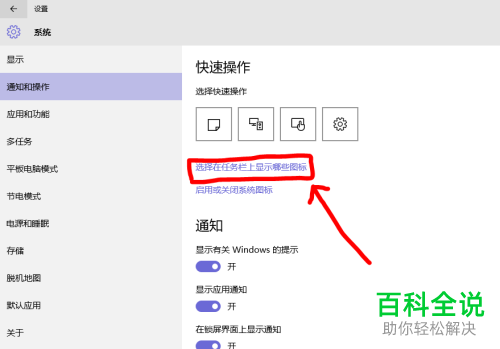
6. 如图,在打开的页面,我们将想要放在任务栏上的图标,右侧的开关打开即可,不想放在任务栏上,则将右侧的开关关闭即可。

以上就是如何在Win10电脑中设置任务栏上显示的图标的具体操作步骤。
赞 (0)

